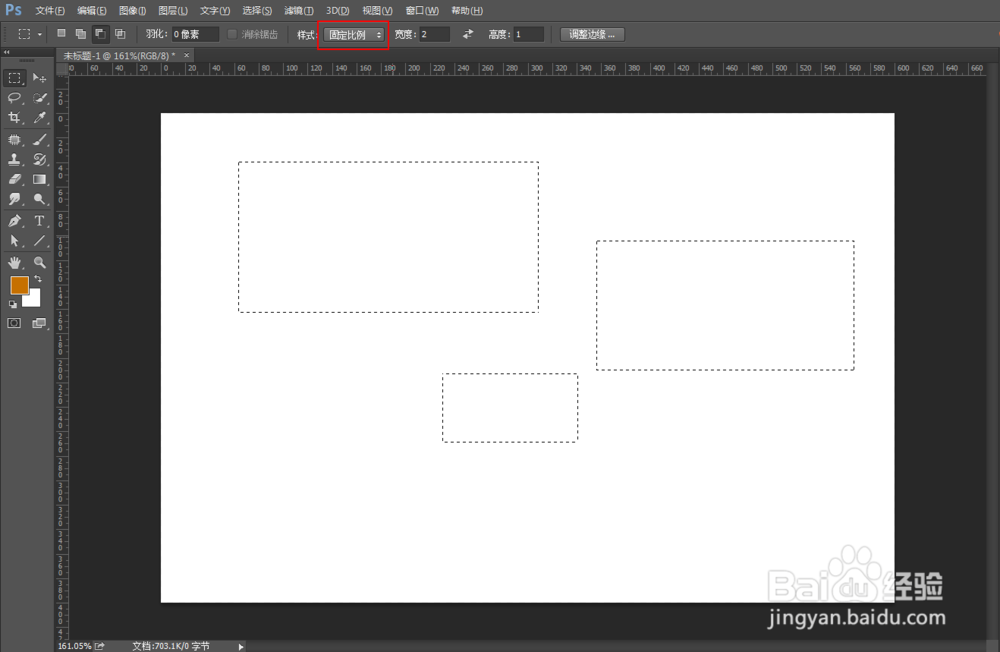1、新建画布,选中矩形选框工具,先不要到画布上画选区。
2、在工作区上方看到,选择工具选项“样式”,点击“样式”,选择固定大小。
3、输入宽度和高度值,如宽200像素,高150像素。输入完成后,到画布上单击,就出现了200x150px的选区。
4、点击“宽度”和“高度”之间的互换符号,可以互换宽高值。
5、选择“样式”下的固定比例,可以按照固定比例绘制选区。固定比例模式下,也需要拖拽鼠标绘制选区。如设置宽高比为2:1,则绘制的所有选区宽度都是高度的2倍。
6、如果再想绘制任意大小或任意比例的选区,需要在“样式”中选择“正常”,否则绘制的选区都是按照上一次设置的数值。